wifiテザリングを有効にする
ホーム画面またはアプリ一覧から「設定」をタップします。
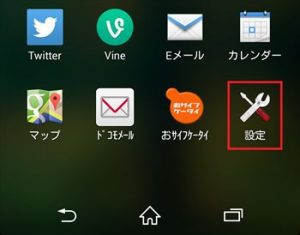
「その他の設定」をタップします
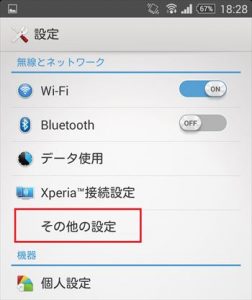
「テザリング」をタップします。

「wifiテザリング」の右にあるチェックボックスをタップします。
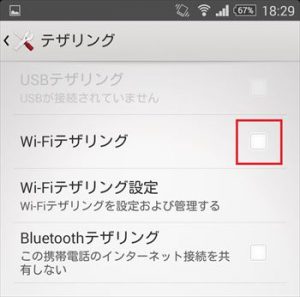
チェックが入り、ステータスバーにアイコンが表示されます。「[機種名_○○○]が有効です」の文字列が機器を識別するための番号になるので確認しておきましょう。
機種によって表示されるwifiの名称は異なります。
【接続に必要なパスワードを確認する】
スマホのwifiに接続するためにはパスワードが必要になります。スマホ側であらかじめ確認しておきましょう。
この画面で「wifiテザリング設定」をタップします。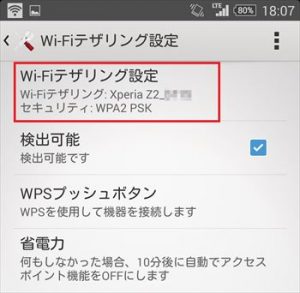
「wifiテザリング設定」をタップします。
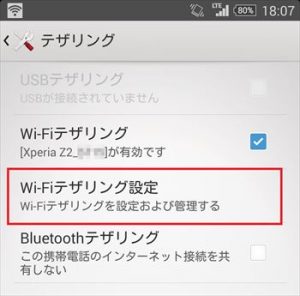
下段の「パスワードを表示」にチェックを入れると「パスワード」欄に接続用のパスワードが表示されます。これを覚えておくか、テザリングに接続するときに確認として開いてください。
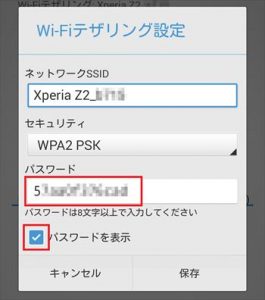
iPadを接続する
スマホ側でテザリングを有効にしたら、今度は接続先の機器でスマホが発信するwifiに接続します。ここではiPadでの接続方法を解説します。
ホーム画面の「設定」をタップします。
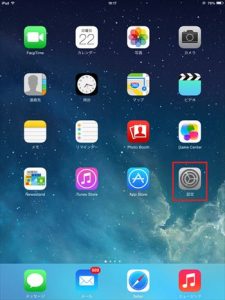
wifiをタップし、右のスイッチをタップして有効にすると、付近のwifiの電波を検出します。この中の「機種名_〇○○」をタップします。
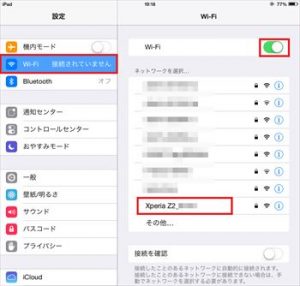
事前に確認しておいたパスワードを入力し、「接続」をタップします。
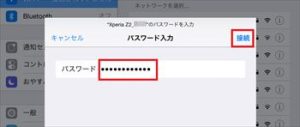
接続先として「機種名_〇○○」が表示されれば接続完了です。ステータスバーにもwifiのアイコンが表示されます。これでiPadからネットを楽しむことができます。
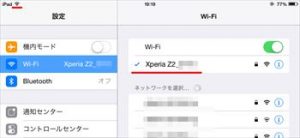
Bluetoothテザリングを設定する
ホーム画面またはアプリ一覧から「設定」をタップします。
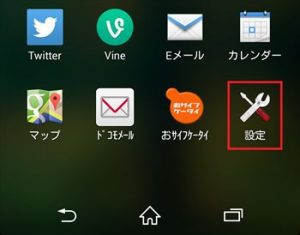
「その他の設定」をタップします。
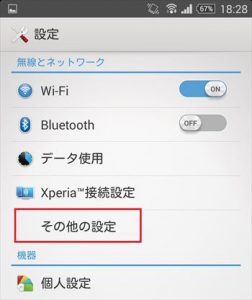
「テザリング」をタップします。
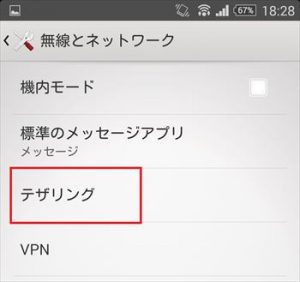
「Bluetoothテザリング」をチェックします。
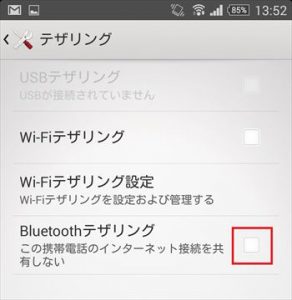
確認画面で「OK」をタップします。
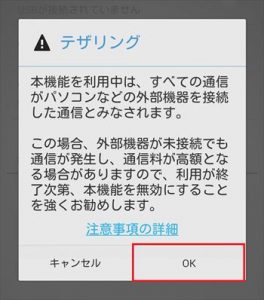
「Bluetoothテザリング」にチェックが入っていればテザリングの準備は完了です。
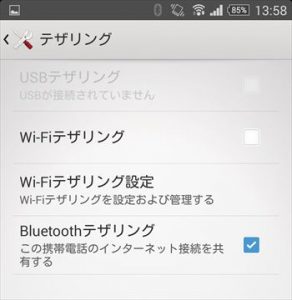
iPadとペアリングする
Androidの設定から「Bluetooth」をタップします。
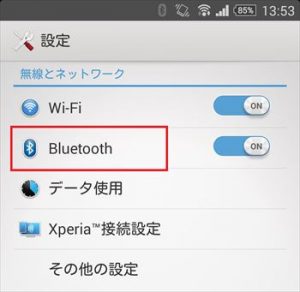
「機種名」をタップします。
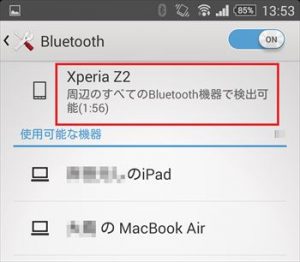
設定メニューから「Bluetooth」をタップし、スイッチをタップしてオンにします。デバイス欄に「機種名」が表示されたらタップします。
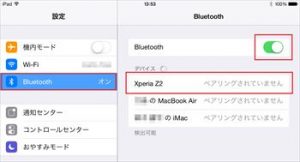
機器の名称とコード(数字)を確認し、「ペアリング」をタップします。
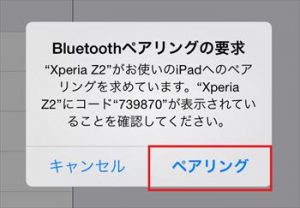
iPad側のコードと同じことを確認し、「ペア設定する」をタップします。
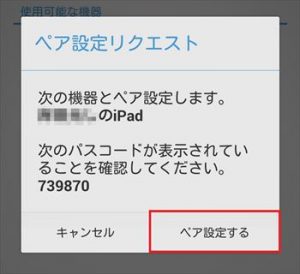
互いに接続されたら設定完了です。これでiPadからネット接続が可能になります。
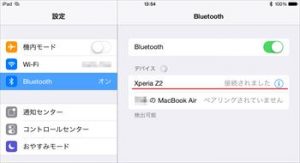
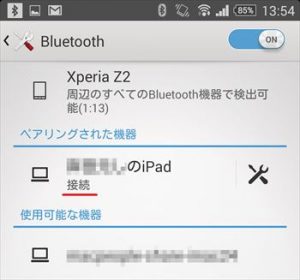
テザリングはスマホのモバイルデータ通信を利用するのでスマホにパケット料が発生します。使いすぎは速度制限がかかったり、定額プランに加入されてない場合は請求額が高額になる場合があるので注意しましょう。